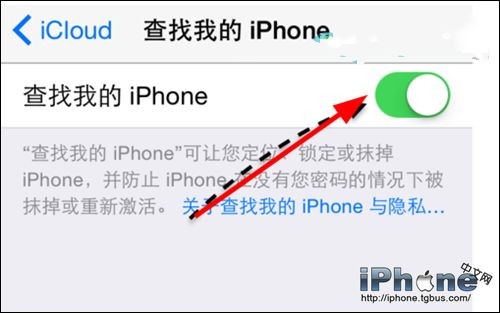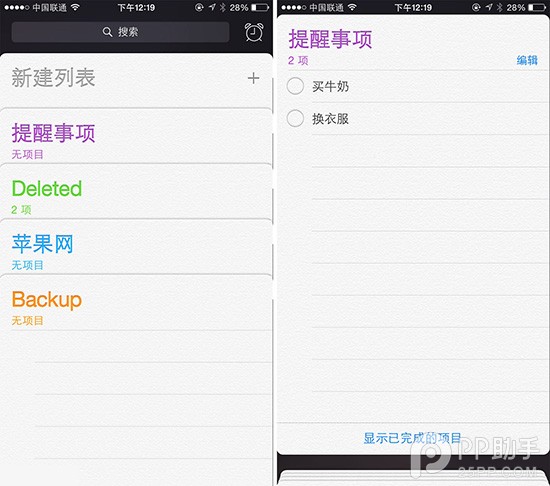我发现了一个非常有趣的事情。很多朋友都把iPhone自带的软件全部删除了,或者放在一个叫“Bring-In”的文件夹里。内置软件真的那么没用吗?但事实上,对于iPhone 自带的应用程序来说,它们并非毫无用处。他们也有一些自己的亮点,等待我们去发现。


这次,我为大家整理了8款iPhone自带的好用应用。我希望你能在其中找到你最喜欢的。
No.1 播客
Podcast 是iPhone 上的音频节目应用程序。现在,很多人喜欢边走路边听音乐。有时候遇到“歌曲荒”,不妨考虑听播客中的节目。
在播客中,您可以搜索国内外的音频节目,包括小说、一夕、一拍、GQ Talk等国内节目。
说到国内的音频节目,一些视频平台上需要付费的节目在播客上都是免费的,而且节目开头也没有烦人的广告。
除了上下班时听外,还可以在睡前听节目帮助睡眠。与音乐应用一样,它具有睡眠定时器功能,可以设置时间自动关闭程序。


NO.2 苹果音乐
Apple Music是苹果公司推出的一款音乐应用程序。虽然该应用程序的名称有Apple,但它也可以在Android设备上使用。
如果你平时喜欢听欧美歌曲,但又担心国内音乐平台的曲库不全,那么选择Apple Music,就不成问题了。


对于新注册的iPhone 用户,AppleMusic 提供三个月的免费试用。到期后继续使用需每月缴纳10元。如果您是在校学生,还可以享受50% 的折扣订阅。
Apple Music的年订阅价格与国内音乐平台相差不大,甚至比一些套餐还要便宜。


有时本来可以如期发行的音乐因为种种原因无法在国内音乐平台上听到。您可以尝试使用Apple Music 进行搜索。
我是不是要告诉你,你可以在Apple Music 上听邓紫棋的新歌《Period》?
NO.3文件
Files是iPhone的原生文件管理器,它允许用户查看分散在各个应用程序中的文件。
在最新的iOS13系统中,文件App增加了许多新功能,例如压缩/解压文件、扫描文档、文件共享等。
我认为文件共享是应用程序中最有价值的功能。由于它可以实现iPhone和Windows电脑之间的共享,为不同生态的文件提供了一种新的方式。
在使用文件共享之前,您需要在PC 上进行设置。
在计算机上的任意位置创建一个新文件夹,右键单击并选择“属性”。在弹出的属性面板中,切换到“共享”选项卡。


点击“高级共享”,在弹出的窗口中勾选“共享此文件夹”,然后点击下方的“权限”按钮。


在打开的“权限”面板中,在“组或用户名”中选择“Everyone”,在下方的“permissions for every”中勾选“Allow”一栏下的三个权限,完成后点击“OK”。


回到一开始的“属性”面板,点击“共享”,会弹出“网络访问”面板,用于设置共享文件夹的用户。
点击右侧的下拉框,选择Everyone,然后点击右侧的“添加”。


添加Everyone后,将其权限级别从读取更改为“读/写”,然后单击右下角的“共享”。


使用快捷键Win+R打开运行窗口,在运行框中输入CMD,打开命令行窗口,在窗口中输入ipconfig,按回车键,就会得到一长串IP配置内容。
无需了解IP配置的内容。我们只需要找到“IPv4地址”这一行信息即可。后面会用到对应的192.168.1.3字符。


至此,我们就完成了文件共享的准备工作。返回iPhone的“文件”应用程序,单击右上角的设置按钮,然后选择“连接到服务器”。
在服务器输入框中输入格式“smb://IPv4 地址”。这个IPv4地址就是前面提到的字符。这里我输入“smb://192.168.1.3”,然后点击右上角的“连接”。


点击连接后,选择“注册用户”作为连接身份。下面的名称和密码分别是计算机的用户名和登录密码,然后单击下一步。
完成以上所有步骤后,如果没有遇到任何障碍,你就可以在手机上看到电脑共享的文件夹,如下图右侧名为“共享文件”的文件夹。


当您将文件拖到电脑上的共享文件夹时,您可以立即在手机上看到相同的文件。传输速度确实令人印象深刻。


NO.4 备忘录
Memo,在大多数人的印象中,它可能只是一个普通的记事本软件,但实际上它隐藏着许多实用的功能。
扫描文件
创建新备忘录,单击底部的相机按钮,然后在打开的菜单中选择扫描文档。
扫描文档可以将您的iPhone变成便携式扫描仪,它可以通过iPhone的相机将捕获的内容转换为PDF文档。
您可以选择向转换后的PDF文档添加滤镜,包括彩色、灰度、黑白和照片滤镜。


锁定备忘录
锁定备忘录可以让您锁定相对私密的备忘录,例如某些账户的密码、个人日记等,非常方便,还能节省您购买带密码锁的日记本的钱。
单击备忘录右上角的共享按钮,在弹出的菜单中选择锁定备忘录,即可锁定当前备忘录。


绘图
备忘录,在一些人的印象中,可能只是一个书写工具,但实际上它也可以用于绘图。
如果你喜欢画画但不知道用什么软件,现成的Memo可能是一个不错的选择。


想了解更多绘画相关的App,可以观看@小流lv老师的视频:《iPad上有哪些免费又好用的绘画App?》
NO.5 夹式相机
Clipshot是iOS 12中新的图像处理应用程序。它可用于为图片或视频添加滤镜。您还可以应用应用程序的内置模板来生成设计丰富的作品。
图像滤镜
Clips 内置了18 个滤镜,包括漫画、水墨、老电影、水彩画等。这些滤镜可以免费使用,不需要应用内购买即可解锁。
下图是使用墨水过滤器前后的对比。它可以一键提取图片的轮廓线,将原始彩色图片转换为黑白漫画图片。这应该是漫画爱好者会喜欢的滤镜。


实时字幕
当您录制视频时,打开Clip Shot的实时字幕功能,应用程序将使用语音识别技术在视频下方实时生成字幕,并自动纠正第一次误识别的字幕。


当然,即使有了自动纠错的能力,实时字幕仍然会出现识别错误,你可以再次手动编辑。


NO.6 Siri
Siri是苹果公司开发的智能语言助手。我曾经把它想象成一个没有感情的机器人,无聊的时候就和它说话。
后来了解之后发现Siri其实还有很多好玩的功能,比如快速查询信息、手不方便的时候快速打开应用等等。


快速查询信息
快速查询信息,可用于翻译、查看货币汇率、进行简单的数学运算等。
对我来说,翻译和查看汇率是手机上频率相对较低的操作。不值得下载一个应用程序来满足这两个需求。以前我总是通过浏览器查看,但现在有了Siri,我多了一种选择。


快速打开应用程序
快速打开应用程序更适合双手忙碌且不方便使用手机的情况,例如开车时或逛完超市后手上堆满了东西。 Siri可以轻松帮助您打开各种应用程序。
以打开网易云音乐为例。你可以对Siri 说:“Hey Siri,使用网易云播放XX 歌手的歌曲。”过一会儿,Siri 就会打开下方的云音乐播放控制栏。
此方法也适用于其他音乐应用程序,包括iPhone 自带的Apple Music。


Siri 建议
从iPhone主屏幕中央向下滑动,打开iPhone内置的Spotlight搜索,你可以在搜索框下方看到“Siri建议”。
Siri 建议它记录您最近打开的应用程序。打开次数越多,排名就越高。如果你想在常用的App之间快速切换,除了调出“App运行后台”之外,使用Siri建议可能会更方便。


NO.7 iPhone 小部件
iPhone自带的小部件可能是很多人忽视的一个功能,但它确实很有用。
您可以通过两种方式找到此功能。一是主屏右滑进入负一屏;另一种是从屏幕顶部下拉,呼出通知中心,向右滑动进入负一屏。一屏。
下图是iPhone的负片屏幕。快质量、下一个日程、电池等都是系统自带的小部件。每个小部件对应一个小功能。


滚动到负一屏底部,点击“编辑”,进入组件编辑页面。您可以添加或删除组件并调整组件的顺序。


这里我想重点介绍一个小部件,——电池。默认情况下,电池组件不会添加到负极屏幕中。需要通过之前的组件编辑来添加。
添加电池组件后,除了能够看到手机当前的电量之外,更重要的是,如果你使用的是AirPods,当你打开充电盒时,这里可以看到AirPods和充电盒的电量。


如果您有iPad 和Apple Pencil(第1 代),也可以使用此方法随时查看Pencil 的剩余电量。
这个电池小部件的功能可以让用户随时查看外部设备的电量,非常让人放心。
NO.8 我可以
如果要说使用苹果全家桶的优势,iCloud是不容错过的。
iCloud是苹果公司推出的一款云存储应用程序。类似于百度云盘。当您将数据存储在iCloud 中时,即使您切换到其他设备,也可以随时访问iCloud 内容。


每个用户注册的Apple ID都会获得5G的免费存储空间,但通常情况下,免费空间是不够的。
iCloud扩展采用包月方式。您可以根据您的需求选择合理的订阅计划。


写在最后
本文向您介绍iPhone 附带的8 个有用的应用程序。文章介绍了它们的更多优点。
当然,它们在某些方面也可能存在不足,比如Apple Music上的一些音乐没有歌词、产品设计不符合我们的使用习惯等。
在实际使用中,大家可以根据自己的需求选择适合自己的App。
除了这里介绍的应用之外,iPhone其实还有一些值得介绍的应用,比如快捷方式、GarageBand等,由于篇幅原因,这里就不介绍了。
如果您喜欢,请点赞、留言、关注,您将获得很多福利。